Microsoft 365 および Microsoft Edge で OneNote Learning Tools、Wordの学習ツール、および音声読み上げを使用する場合は、テキスト読み上げ機能に新しい言語と音声をダウンロードして適用できます。
重要: 全ての言語パックでテキスト読み上げがサポートされているわけではありません。 テキスト読み上げ機能とそのさまざまな音声オプションを使用して言語を表示します。
Windows 10/11 でテキスト読み上げ言語をインストールする
Windows 10 の場合 設定と Windows 11 設定内で、さまざまな言語パックをインストールして、さまざまな言語でコンテンツを翻訳および読み上げることができます。
新しい言語をインストール するには、
-
[言語または地域] 設定を開きます。 設定を開く
-
[言語の追加] を選択します。
-
検索バーで言語を検索するか、一覧から言語を選択します。 テキスト読み上げ機能を備えた言語パックには、テキスト読み上げアイコン

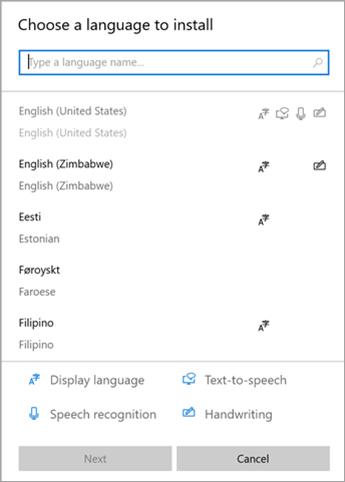
-
次に、選択した言語で使用できる機能とそのダウンロード サイズが表示されます。 チェック ボックスをオンまたはオフにして、インストールする機能を選択し、[インストール] を選択します。
-
Windows 表示言語として設定する:設定やエクスプローラーなどの Windows 機能を選択した言語に変換します。
-
テキスト読み上げ: 画面上のテキストを音声合成します。
-
音声認識: 入力する代わりに話すことができます。 テキスト読み上げのインストールが必要です。
-
手書き: デバイスに書き込んだコンテンツを認識します。
-
6. 新しい言語がインストールされたら、[言語] に移動し、[優先する言語] の一覧で検索します。 言語を選択し、[オプション] を選択して、他の言語設定やダウンロード機能などを調整します。
音声の設定と音声
お使いの言語で音声合成を使用できる場合は、音声設定を調整して、読み上げ機能 (イマーシブ リーダー で音声読み上げなど) を使用するときに、リーダーの音声と速度を変更できます。 音声パッケージのダウンロード、音声認識用のマイクの接続などを行うこともできます。
音声設定を変更するには:
-
Windows デバイスで [スタート ] メニューを開き、[ 設定] > [ 時刻 & 言語] を選択します。
-
[音声] を選択します。 ここから、音声オプションを調整します:
-
音声言語: ドロップダウンを選択して目的の言語を選択します。
-
この言語の非ネイティブ アクセントを認識する: 言語内のさまざまなアクセントを検出して翻訳します。
-
音声: 既定の音声、音声の速度を変更し、音声をプレビューします。
-
-
[マイク] セクションから [はじめ に] を選択して、 Cortana マイクのセットアップについて説明します。
Windows 8.1で新しいテキスト読み上げ言語をインストールする
Windows 8.1の任意のエディションで、次の操作を行います。
-
[コントロール パネル] を開きます。
-
[言語] を選択します。
-
[言語の追加] を選びます。
-
開いた一覧で、追加する言語を選択し、一覧の下部にある [ 追加 ] ボタンを選択します。
-
追加した言語で、[ 言語パックのダウンロードとインストール] を選択します。
Windows 言語パックをダウンロードしてインストールします。 PC の再起動が必要になる場合があります。
PC の再起動が完了すると、新しい言語が音声合成で利用できる状態になります。学習ツールのイマーシブ リーダーが、ページ上のテキストを認識して正しい言語で読み上げます。
Windowsで利用できるテキスト読み上げ言語と音声
|
言語 (地域) |
Windows 10 の場合 と Windows 8.1 |
Windows 8 |
名前 |
性別 |
|---|---|---|---|---|
|
中国語 (香港特別行政区) |
Y |
N |
Tracy |
女性 |
|
中国語 (台湾) |
Y |
Y |
Hanhan |
女性 |
|
中国語 (中華人民共和国) |
Y |
Y |
Huihui |
女性 |
|
英語 (米国) |
Y |
Y |
Zira |
女性 |
|
英語 (米国) |
Y |
Y |
David |
男性 |
|
英語 (英国) |
Y |
Y |
Hazel |
女性 |
|
フランス語 (フランス) |
Y |
Y |
Hortense |
女性 |
|
ドイツ語 (ドイツ) |
Y |
Y |
Hedda |
女性 |
|
イタリア語 (イタリア) |
Y |
N |
Elsa |
女性 |
|
日本語 (日本) |
Y |
Y |
はるか |
女性 |
|
韓国語 (韓国) |
Y |
Y |
Heami |
女性 |
|
ポーランド語 (ポーランド) |
Y |
N |
Paulina |
女性 |
|
ポルトガル語 (ブラジル) |
Y |
N |
Maria |
女性 |
|
ロシア語 (ロシア) |
Y |
N |
Irina |
女性 |
|
スペイン語 (メキシコ) |
Y |
N |
Sabina |
女性 |
|
スペイン語 (スペイン) |
Y |
Y |
Helena |
女性 |
その他の音声合成言語を、次のサードパーティ プロバイダーから購入できます。
注: これらのオプションは、情報提供のみを目的としています。 Microsoft は、特定のサードパーティ製ソフトウェアを保証したり、インストールと使用のサポートを提供したりすることはありません。 これらの製品に関してサポートが必要な場合は、製造元にお問い合わせください。
オープン ソースの音声合成言語
無料でダウンロードできる音声合成言語が、オープン ソースのプロバイダー eSpeak から提供されています。 これらの言語は Windows 7 で動作しますが、 Windows 8、 Windows 8.1、または Windows 10 の場合ではまだ機能しない言語もあります。 詳細については、eSpeak から提供されている言語とコードの一覧を参照してください。
eSpeak の言語をダウンロードする
-
ブラウザーで http://espeak.sourceforge.net/download.html にアクセスします。
-
"コンパイル済み for Windows" バージョンをダウンロードします。タイトル はsetup_espeak-1.48.04.exeです。
-
ダウンロードが完了したら、最初のセットアップ画面で [次へ ] を選択してインストールを開始します。
-
インストール パスを確認し、[ 次へ] を選択します。
-
インストールする言語の 2 文字コードとフラグを入力します。 たとえば、英語、スペイン語、ポーランド語、スウェーデン語、チェコ語の音声合成を追加する場合は、画面は次のようになります。
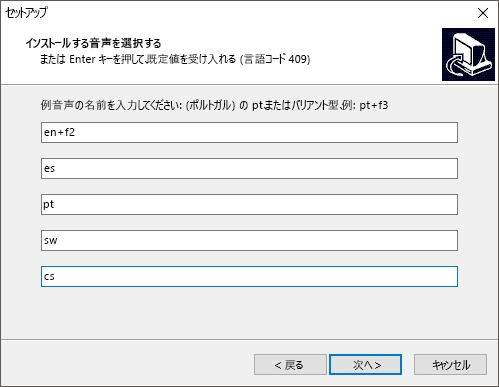
同じ言語に対して別の音声を使用するには、追加のコマンドを選んで音声と発音のさまざまな属性を変更します。 詳細については、http://espeak.sourceforge.net/voices.html を参照してください。 プリセットの音声バリエーションを特定の言語音声に適用するには、プラス記号 (+) とバリエーション名を付加します。 男性音声のバリエーションは、+m1、+m2、+m3、+m4、+m5、+m6、+m7 です。 女性音声のバリエーションは、+f1、+f2、+f3、+f4、+f5 です。 必要に応じて、+croak や +whisper などの音声効果を選ぶこともできます。
-
[ 次へ ] を 2 回選択し、[ インストール] を選択します。











